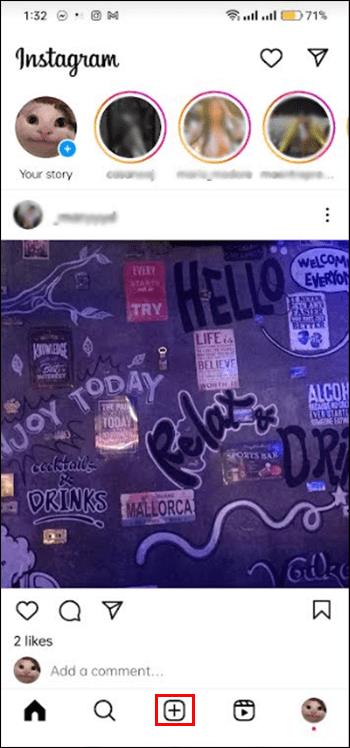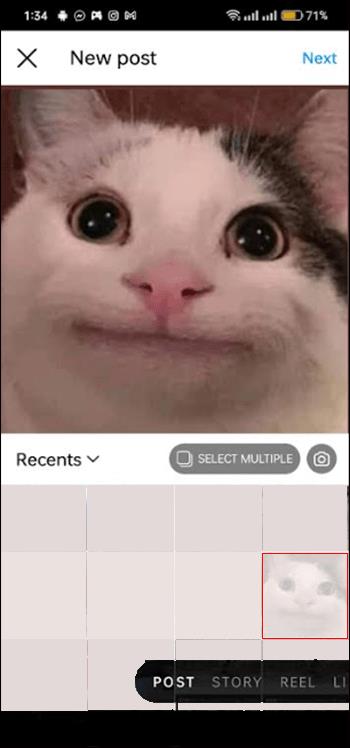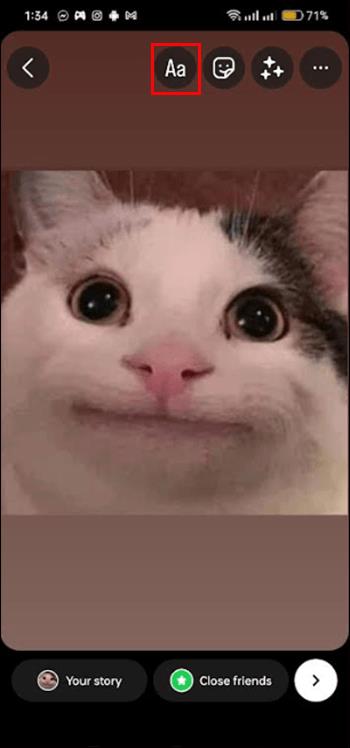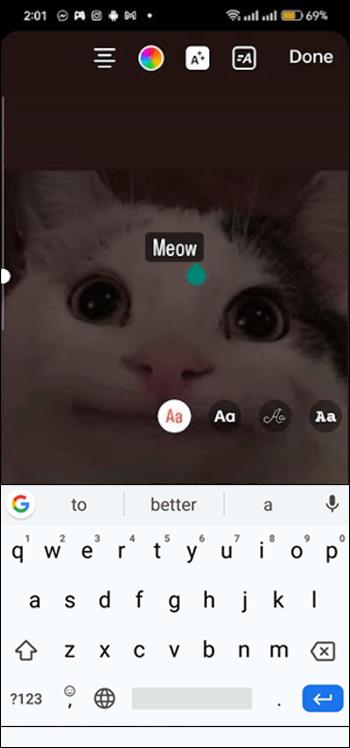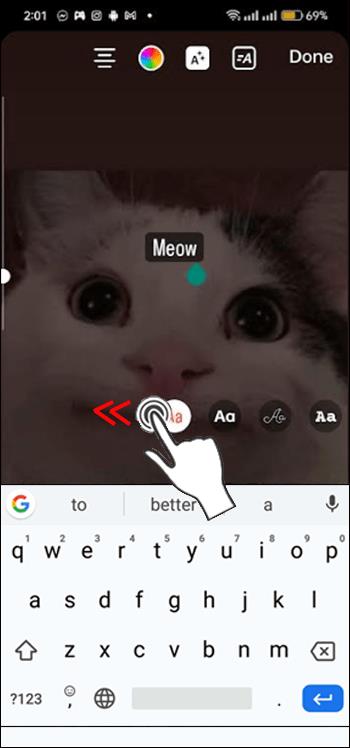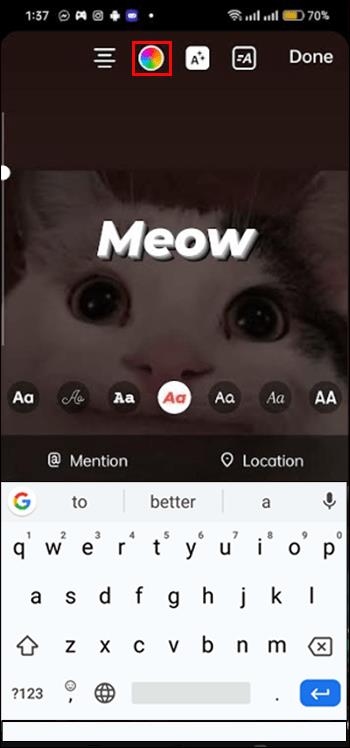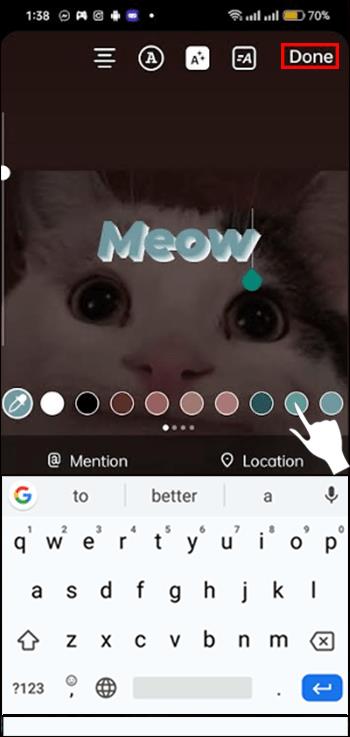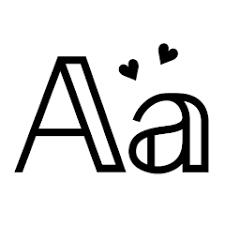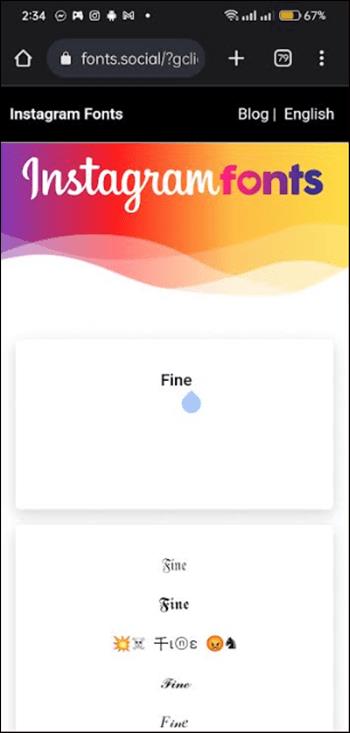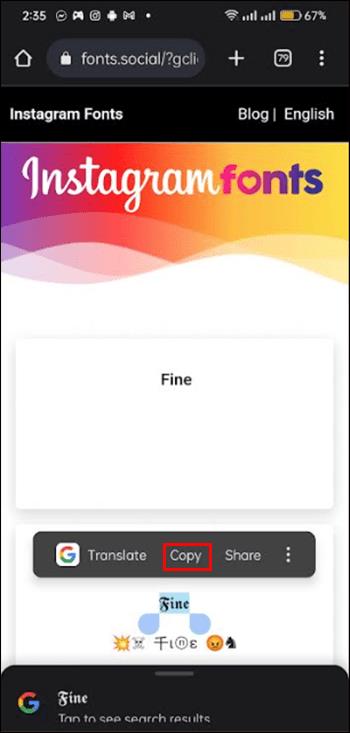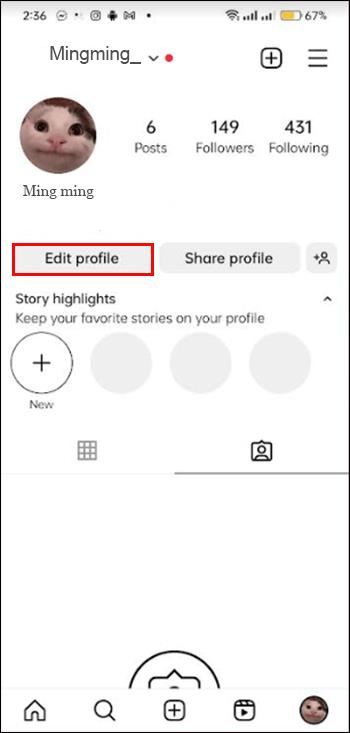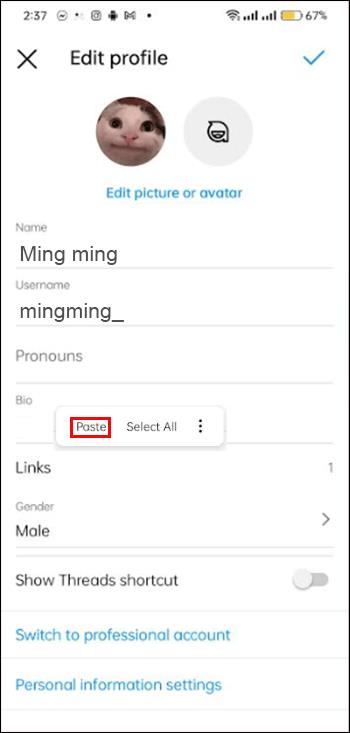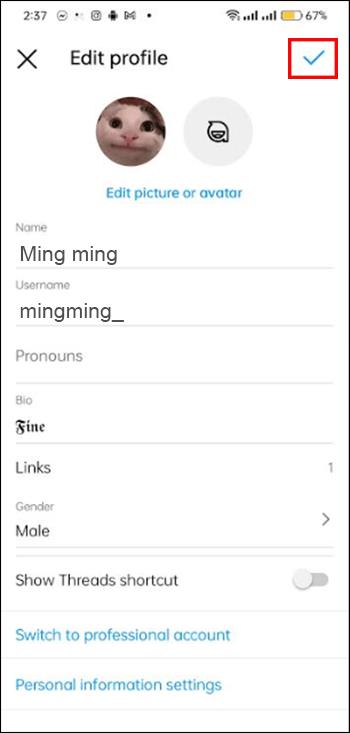Αν θέλετε να έχετε περισσότερες προβολές και οπαδούς στις ιστορίες σας στο Instagram, η αλλαγή της γραμματοσειράς μπορεί να εντυπωσιάσει τις αναρτήσεις σας και να δημιουργήσει περισσότερο ενδιαφέρον. Ευτυχώς, αυτή είναι μια σχετικά απλή διαδικασία και ένας σίγουρος τρόπος για να τραβήξετε τα βλέμματα των ανθρώπων.

Αυτό το άρθρο θα εξηγήσει πώς να αλλάξετε τη γραμματοσειρά στα Stories του Instagram.
Αλλαγή της γραμματοσειράς του κειμένου ιστορίας Instagram
Υπάρχουν εννέα ενσωματωμένες γραμματοσειρές για να διαλέξετε κατά την προσθήκη κειμένου στα Stories του Instagram. Εάν θέλετε να κάνετε μια αλλαγή, απλώς ακολουθήστε αυτά τα βήματα:
- Κάντε κλικ στο σύμβολο "+" για να προσθέσετε μια νέα ιστορία στο προφίλ σας.
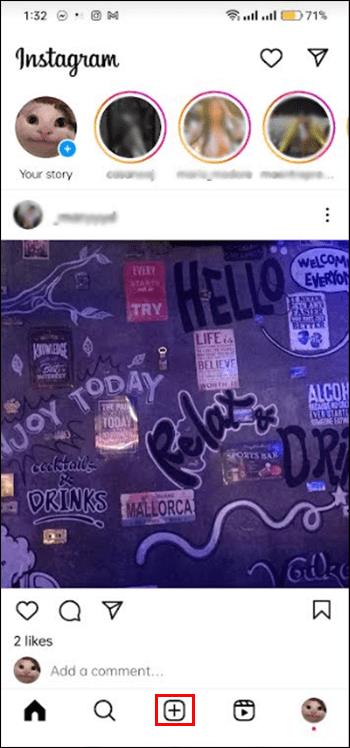
- Επιλέξτε την εικόνα, το βίντεο ή την ομάδα εικόνων/βίντεο που σκοπεύετε να χρησιμοποιήσετε.
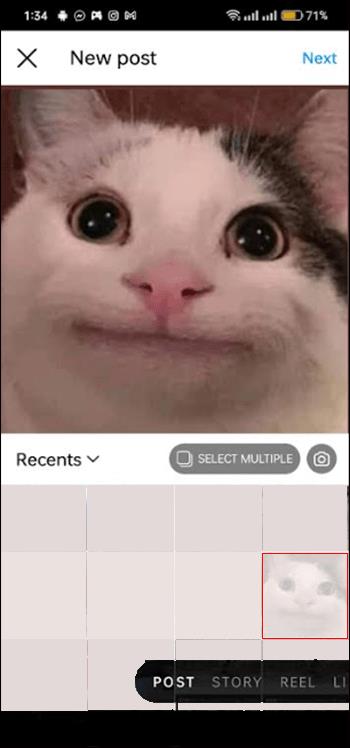
- Στην επόμενη οθόνη, πατήστε το εικονίδιο "Aa". Αυτό μπορεί να εμφανιστεί στο επάνω ή στο πλάι της οθόνης ανάλογα με την πλατφόρμα και τη συσκευή σας.
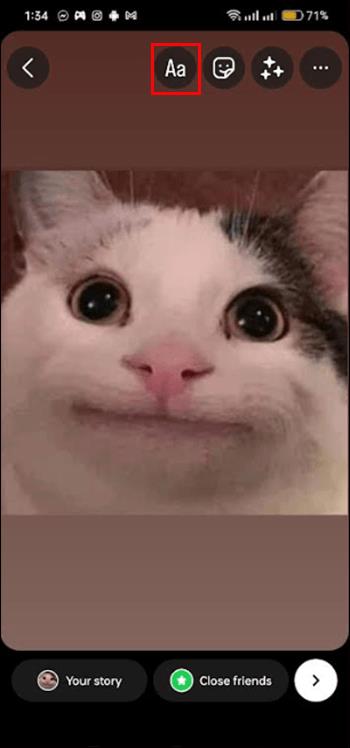
- Πληκτρολογήστε το κείμενο που θέλετε να προσθέσετε. Αυτό θα ξεκινήσει με την προεπιλεγμένη γραμματοσειρά (Proxima Nova).
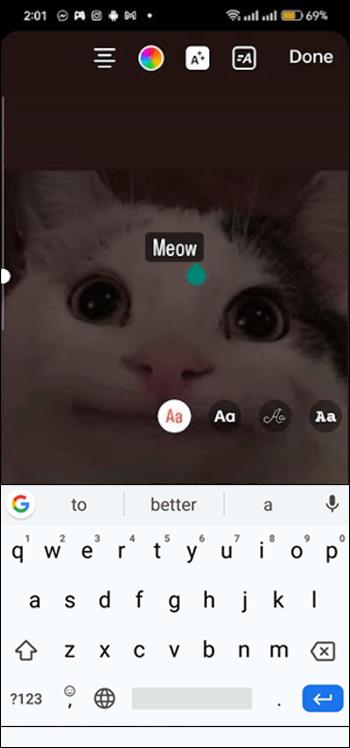
- Στην οθόνη θα δείτε διάφορες γραμματοσειρές στα εικονίδια κύκλων "Aa". Αυτές είναι οι επιλογές γραμματοσειράς που διατίθενται αυτόματα στο Instagram. Σύρετε μεταξύ των γραμματοσειρών για να δείτε τις επιλογές και πατήστε σε μια γραμματοσειρά για να την προβάλετε.
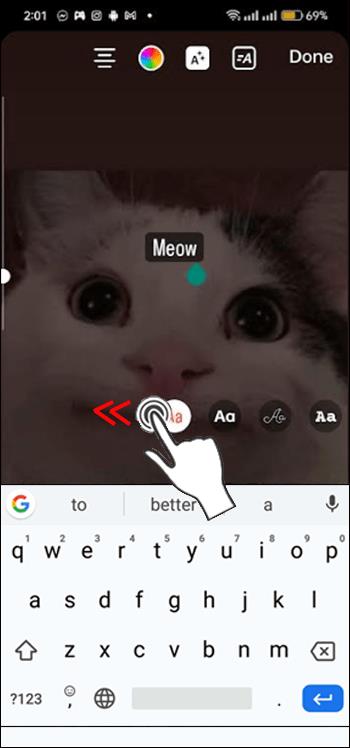
- Μπορείτε επίσης να αλλάξετε το χρώμα της γραμματοσειράς πατώντας τον τροχό χρώματος στην οθόνη.
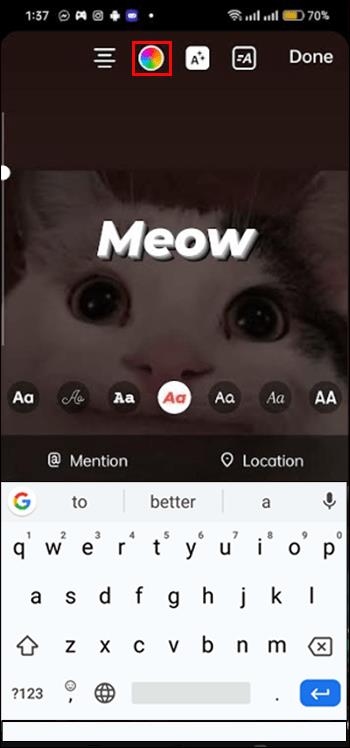
- Πατήστε "Τέλος" για να επιλέξετε την τρέχουσα μορφή γραμματοσειράς.
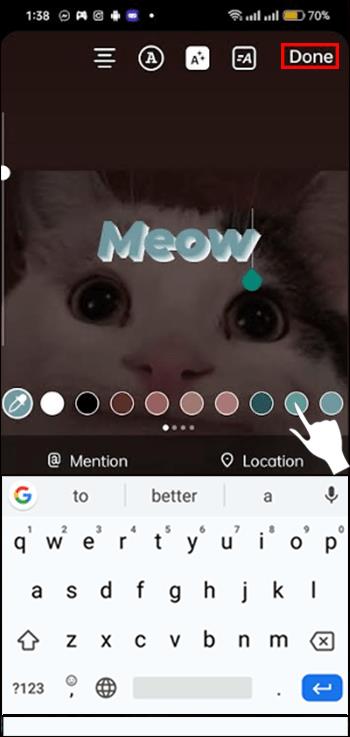
Πώς να προσθέσετε προσαρμοσμένες γραμματοσειρές στις ιστορίες Instagram
Εάν οι εννέα επιλογές γραμματοσειράς δεν σας προσφέρουν αρκετή ποικιλία, υπάρχουν εφαρμογές τρίτων που σας επιτρέπουν να έχετε πρόσβαση σε ακόμη περισσότερες επιλογές γραμματοσειράς για τις ιστορίες σας στο Instagram. Με αυτές τις εφαρμογές, μπορείτε να δημιουργήσετε ιστορίες με επιπλέον επιλογές σχεδίασης και στη συνέχεια να τις δημοσιεύσετε στο Instagram.
Φωντο

Μια δωρεάν εφαρμογή που εξυπηρετεί το Instagram, το Phonto σας επιτρέπει να δημιουργήσετε μια ιστορία και να τη δημοσιεύσετε από την ίδια την εφαρμογή. Το Phonto προσφέρει περισσότερες από 400 γραμματοσειρές, συμπεριλαμβανομένης της προσαρμογής χρώματος φόντου και κειμένου. Είναι ακόμη δυνατό να προσαρμόσετε τις γραμματοσειρές καθώς σας επιτρέπει να ανεβάσετε τις δικές σας στην εφαρμογή. Αυτό σημαίνει ότι μπορείτε επίσης να χρησιμοποιήσετε οποιαδήποτε γραμματοσειρά βρείτε σε μια ηλεκτρονική δημιουργία γραμματοσειρών.
Τυπόραμα

Το Typorama είναι επίσης δωρεάν, αλλά δεν έχει τόσες πολλές επιλογές γραμματοσειράς. Ωστόσο, μπορείτε να επιλέξετε από μια ποικιλία γραμματοσειρών και να ανεβάσετε τη δημιουργία σας στην ιστορία σας στο Instagram. Το Typorama έχει θετικές κριτικές, αλλά μπορεί να απαιτήσει μια αγορά για να αποκτήσει το πλήρες συμπλήρωμα των δυνατοτήτων.
Γραμματοσειρές
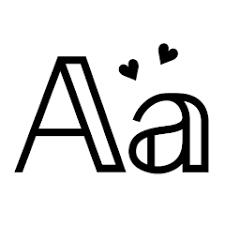
Οι γραμματοσειρές λειτουργούν λίγο διαφορετικά καθώς βασικά σας δίνουν ένα νέο πληκτρολόγιο για τις ιστορίες σας στο Instagram. Έχει επιπλέον επιλογές γραμματοσειράς για εσάς, αλλά θα κοστίσει μια εφάπαξ χρέωση για την ευκαιρία να τις χρησιμοποιήσετε.
Animoto

Δωρεάν εγγραφή και ειδικευμένη στην κομψότητα και τον επαγγελματισμό, η Animoto έχει προκατασκευασμένα πρότυπα από τα οποία μπορείτε να δημιουργήσετε Ιστορίες Instagram ή να δημιουργήσετε τις δικές σας από την αρχή. Αυτό δεν είναι ένα απλό εργαλείο γραμματοσειράς, αλλά μια εφαρμογή που σας βοηθά στον επαγγελματικό σχεδιασμό. Δημιουργήστε την υψηλότερη ποιότητα ιστοριών με το Animoto.
Με οποιαδήποτε από αυτές τις εφαρμογές τρίτων, μπορείτε να δημιουργήσετε μοναδικές και δημιουργικές ιστορίες Instagram που έχετε δει σε άλλες ροές. Προσαρμόστε τις ιστορίες σας ώστε να είναι τόσο ενδιαφέρουσες όσο εσείς.
Αλλαγή της γραμματοσειράς του Instagram Bios
Ίσως θα θέλατε επίσης να ξεχωρίζετε με μια χαρακτηριστική γραμματοσειρά στο βιογραφικό σας στο Instagram. Το Instagram δεν διαθέτει ενσωματωμένο εργαλείο για την αλλαγή της γραμματοσειράς βιογραφικού, αλλά είναι δυνατό με μια ηλεκτρονική δημιουργία γραμματοσειρών Instagram.
- Χρησιμοποιήστε μια ηλεκτρονική δημιουργία γραμματοσειρών για να πληκτρολογήσετε το κείμενό σας με μια μοναδική γραμματοσειρά.
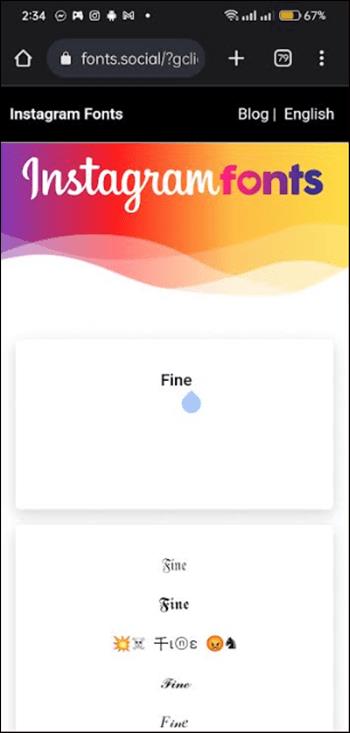
- Επιλέξτε και αντιγράψτε το κείμενό σας από τη γεννήτρια.
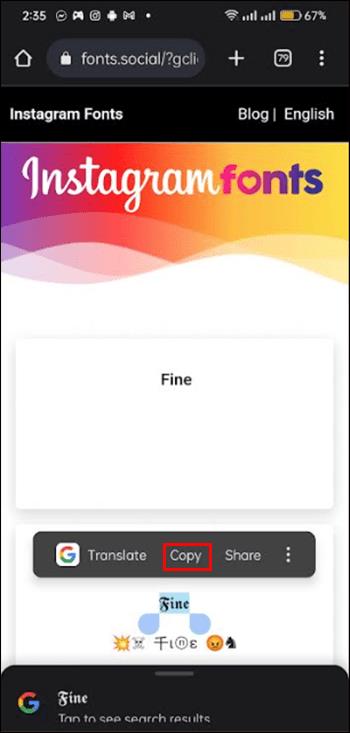
- Στο προφίλ σας στο Instagram, επιλέξτε «Επεξεργασία προφίλ».
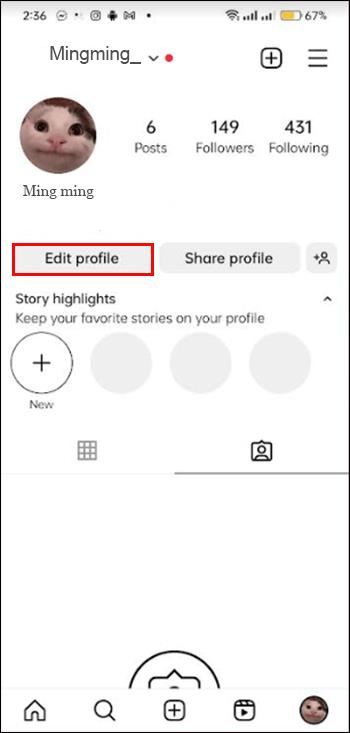
- Επικολλήστε το κείμενο στα πλαίσια πληροφοριών σας.
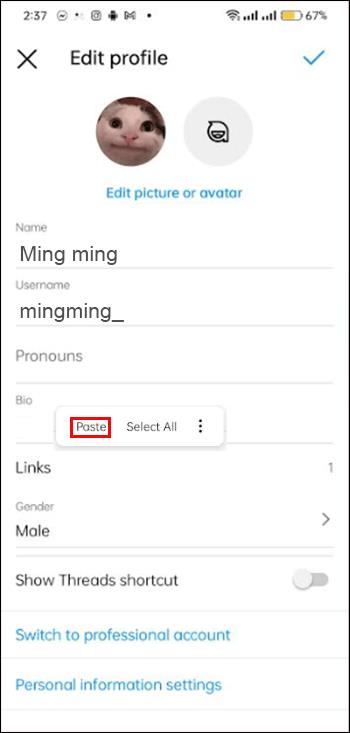
- Κάντε κλικ στο εικονίδιο "Έλεγχος" στην επάνω δεξιά γωνία για να ολοκληρώσετε τη διαδικασία.
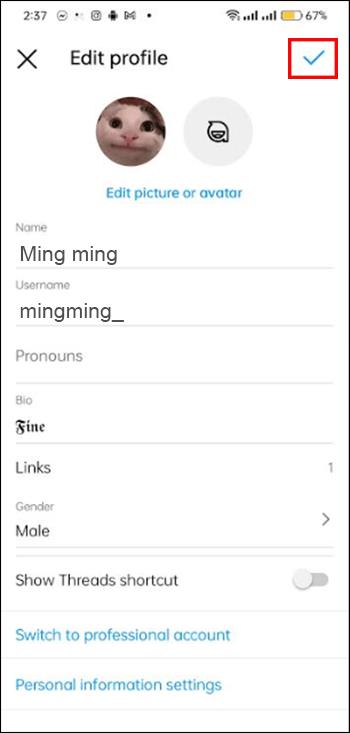
Είναι απλό να κάνετε οποιοδήποτε μέρος του προφίλ σας στο Instagram να ξεχωρίζει με ενδιαφέρουσες γραμματοσειρές.
Εύρεση περισσότερων γραμματοσειρών Instagram
Εάν δεν είστε ικανοποιημένοι με τις επιλογές στο Instagram για το βιογραφικό σας, υπάρχουν πολλές πηγές τρίτων για ενδιαφέρουσες γραμματοσειρές Instagram. Αυτά μπορούν επίσης να χρησιμοποιηθούν για την αναβάθμιση των ροών ή των ιστοριών σας. Αυτή η συγκεντρωμένη λίστα επιλογών πηγής γραμματοσειράς μπορεί να σας βοηθήσει να βρείτε ακριβώς τη γραμματοσειρά που αναζητάτε.
Γραμματοσειρές Instagram
Οι γραμματοσειρές Instagram είναι μια δημοφιλής επιλογή. Εισαγάγετε το κείμενό σας στο πλαίσιο στο επάνω μέρος της οθόνης και μετακινηθείτε προς τα κάτω για να δείτε όλες τις επιλογές κειμένου. Ο ιστότοπος έχει επίσης μια εξαιρετική εξήγηση για το Unicode εάν αυτό σας ενδιαφέρει. Οι γραμματοσειρές Instagram έχουν εκκεντρικές επιλογές και φανταχτερές επιλογές κατάλληλες ακόμη και για επαγγελματικά βιογραφικά.
Γεννήτρια γραμματοσειρών Meta Tags
Τα Meta Tags είναι τα αγαπημένα πολλών, επειδή μπορείτε να κάνετε προεπισκόπηση της εμφάνισης της γραμματοσειράς σε ένα εικονικό προφίλ Instagram. Με αυτόν τον τρόπο, μπορείτε να το δείτε καλά χωρίς να χρειάζεται πρώτα να το αντιγράψετε και να το επικολλήσετε στο προφίλ σας. Κάντε κλικ στην επιλογή «Άνοιγμα προεπισκόπησης» στο κάτω μέρος για να δείτε πώς φαίνεται η γραμματοσειρά σε δράση. Οι περισσότερες από τις γραμματοσειρές είναι ανόητες και φανταχτερές στη φύση τους, αλλά υπάρχουν μερικά όμορφα σενάρια και κείμενα που μοιάζουν με παλιά.
Φανταστικές γραμματοσειρές
Χρειάζεστε κάποια έμπνευση γραμματοσειράς; Το Fancy Fonts είναι το μέρος που πρέπει να κοιτάξετε. Πληκτρολογήστε το κείμενό σας και πραγματοποιήστε κύλιση στη λίστα επιλογών ή πραγματοποιήστε αναζήτηση κάτω από τις κατηγοριοποιημένες ιδέες γραμματοσειράς τους. Είναι ιδιαίτερα εύκολο να κάνετε αναζήτηση με βάση το στυλ ή απλώς να κοιτάξετε γύρω σας και να εμπνευστείτε.
Γεννήτρια γραμματοσειρών Instagram
Για να μην συγχέεται με τις "Γραμματοσειρές Instagram", αυτή η γεννήτρια λειτουργεί όπως οι περισσότερες από τις υπόλοιπες με το επιπλέον πρόσθετο μπόνους σελίδων emoji που μπορούν να αντιγραφούν στο Instagram. Αφού κάνετε κύλιση σε όλες τις επιλογές γραμματοσειράς στο Instagram Fonts Generator , φροντίστε να ελέγξετε τα σύμβολα και τις εικόνες στο κάτω μέρος της οθόνης.
Cool σύμβολο
Αυτή η συσκευή δημιουργίας γραμματοσειρών προσφέρει κάτι μοναδικό, γιατί αφού επιλέξετε τη γραμματοσειρά σας, μπορείτε να τη «διακοσμήσετε» με σύμβολα και αυτοκόλλητα. Όπως και άλλες γεννήτριες, μπορείτε να αντιγράψετε και να επικολλήσετε από το Cool Symbol σε οποιοδήποτε μέσο κοινωνικής δικτύωσης, συμπεριλαμβανομένων των ιστοριών στο Instagram.
Γραμματοσειρές για το Instagram από το LingoJam
Το LingoJam προσφέρει μια μακρά λίστα επιλογών γραμματοσειράς αλλά και την ευκαιρία να σχεδιάσετε τη δική σας γραμματοσειρά. Αν θέλετε να ρισκάρετε, μπορείτε ακόμη και να δημιουργήσετε τυχαίες γραμματοσειρές.
Influencer Marketing Hub
Το να γίνεις influencer είναι ένα όνειρο που απαιτεί επιπλέον δουλειά στα Instagram Stories. Το Influencer Marketing Hub ισχυρίζεται ότι είναι η κορυφαία πηγή για άτομα που επηρεάζουν τα μέσα κοινωνικής δικτύωσης. Φιλοξενεί πολλά εργαλεία, συμπεριλαμβανομένης της δημιουργίας hashtag του Instagram. Διακοσμήστε τις ιστορίες σας με μερικά δημιουργικά hashtags. Το Influencer Marketing Hub διαθέτει επίσης ένα δωρεάν πρόγραμμα δημιουργίας γραμματοσειρών και μερικές δημιουργικές συμβουλές και κόλπα για τις γραμματοσειρές της ιστορίας σας.
Πληκτρολόγιο Sprezz
Το Sprezz Keyboard είναι μια εφαρμογή που προσθέτει ένα ειδικό πληκτρολόγιο στη συσκευή σας, το οποίο μπορεί να χρησιμοποιηθεί σε οποιαδήποτε εφαρμογή κοινωνικών μέσων. Με περισσότερες από 50 γραμματοσειρές και πέντε σελίδες προσαρμοσμένων πληκτρολογίων, το Sprezz είναι ένα χρήσιμο αξεσουάρ για τις ιστορίες σας στο Instagram. Ο ιστότοπος Sprezz διαθέτει επίσης ένα πρόγραμμα δημιουργίας γραμματοσειρών που δεν απαιτεί λήψη εφαρμογής.
Δημοσίευση στο Instagram με ενδιαφέρουσες γραμματοσειρές
Οι ιστορίες Instagram είναι ένας πολύ καλός τρόπος για να μοιράζεστε χωρίς να γεμίζετε το προφίλ σας. Και η αλλαγή της γραμματοσειράς στις ιστορίες σας μπορεί να τις αξιοποιήσει στο έπακρο, να προσελκύσει περισσότερους θεατές και να αυξήσει τους ακόλουθούς σας. Είτε προσθέτετε funky γραμματοσειρές στις φωτογραφίες σας πριν τις ανεβάσετε είτε χρησιμοποιείτε αυτά τα εργαλεία για να επεξεργαστείτε γραμματοσειρές στην εφαρμογή, σίγουρα θα εντυπωσιάσετε με τις ελκυστικές γραμματοσειρές σας.
Έχετε αλλάξει ποτέ γραμματοσειρές για τις ιστορίες σας στο Instagram; Αν ναι, δημιούργησε πολλούς νέους οπαδούς; Πείτε μας στην παρακάτω ενότητα σχολίων.